Аутор:
Christy White
Датум Стварања:
4 Може 2021
Ажурирати Датум:
1 Јули 2024

Садржај
- На корак
- 1. метод од 2: Промените име уређаја
- 2. метод од 2: Промените Блуетоотх име
- Савети
- Упозорења
У овом чланку ћемо вас научити како да промените име свог Андроид телефона, како на мрежним уређајима, тако и на Блуетоотх уређајима.
На корак
1. метод од 2: Промените име уређаја
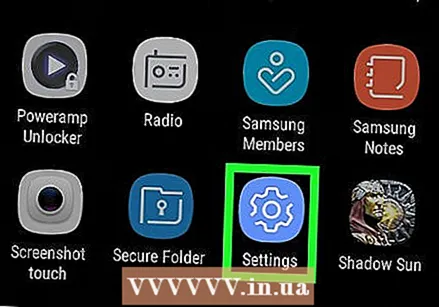 Отворите подешавања Андроид уређаја. То радите тапкајући икону која изгледа као зупчаник на једном од ваших почетних екрана.
Отворите подешавања Андроид уређаја. То радите тапкајући икону која изгледа као зупчаник на једном од ваших почетних екрана. - Апликацију „Подешавања“ можете пронаћи у фиоци апликација, која је мрежа тачака на вашем почетном екрану.
 Померите се до зеленог одељка „Опције“ и додирните О телефону. На неким телефонима се ова опција назива Информације о уређају.
Померите се до зеленог одељка „Опције“ и додирните О телефону. На неким телефонима се ова опција назива Информације о уређају. 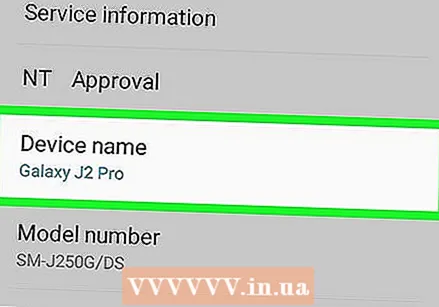 Померите се надоле и додирните Име уређаја.
Померите се надоле и додирните Име уређаја. Унесите ново име.
Унесите ново име. Додирните Готово. Ваш Андроид уређај ће сада приказивати ново име приликом повезивања на Блуетоотх, бежичне мреже или рачунар.
Додирните Готово. Ваш Андроид уређај ће сада приказивати ново име приликом повезивања на Блуетоотх, бежичне мреже или рачунар.
2. метод од 2: Промените Блуетоотх име
 Отворите подешавања Андроид уређаја. То радите тапкајући икону која изгледа као зупчаник на једном од ваших почетних екрана.
Отворите подешавања Андроид уређаја. То радите тапкајући икону која изгледа као зупчаник на једном од ваших почетних екрана. - Апликацију „Подешавања“ можете пронаћи у фиоци апликација, која је мрежа тачака на вашем почетном екрану.
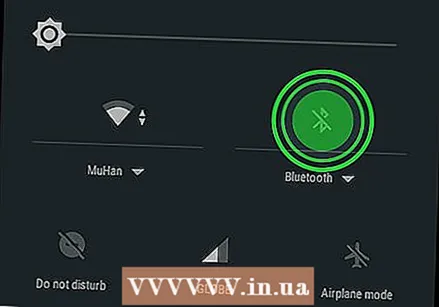 Додирните Блуетоотх.
Додирните Блуетоотх. Додирните дугме Блуетоотх ако Блуетоотх тренутно није укључен. Блуетоотх мора бити активиран да бисте променили име уређаја.
Додирните дугме Блуетоотх ако Блуетоотх тренутно није укључен. Блуетоотх мора бити активиран да бисте променили име уређаја. 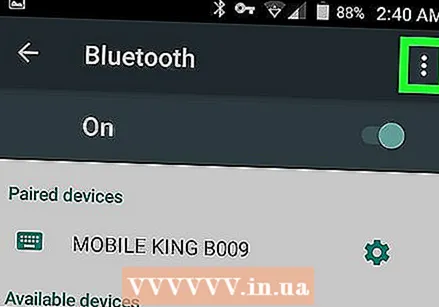 Додирните ⋮. У горњем је десном углу прозора.
Додирните ⋮. У горњем је десном углу прозора. 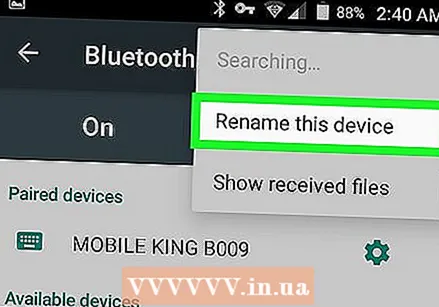 Додирните Преименуј овај уређај.
Додирните Преименуј овај уређај. Унесите ново име.
Унесите ново име. Додирните Преименуј. Ако се сада повежете на Блуетоотх мрежу (нпр. Радио у аутомобилу), требало би да видите ново име свог телефона.
Додирните Преименуј. Ако се сада повежете на Блуетоотх мрежу (нпр. Радио у аутомобилу), требало би да видите ново име свог телефона.
Савети
- Ако не можете да промените име телефона, покушајте да ресетујете телефон и укључите Блуетоотх.
Упозорења
- Ако свој телефон користите као мобилну приступну тачку, можда га нећете видети под новим именом.



